大家是不是很久沒有打開 Email 清理信箱了呢 ? 今天要來介紹
一款清理 Email 的好幫手 Unsubscriber,每天一早打開 Email 你會看到自己收件匣躺著一堆電子報,其實很多可能都不是自己主動訂閱的,而是在註冊後自動接收的郵件通知,通常我會將全部新建勾選標示已讀的刪除,可是這麼一來就得從大量郵件中篩選出真正重要或可能會用到的 Email ,非常的浪費時間,不過可透過 Unsubscriber 與你的 Email 帳戶連結,連結之後會自動辨識信箱裡哪些是郵件通知、電子報及廣告信,並將這些信一一列出,你就能快速找出這些 Email 可一鍵將它們保留或是退訂,就讓小編帶大家認識一下 Unsubscriber 吧 ! 也可以參考:
Google 官方儲存空間管理工具,拯救 Gmail / Google Drive 只有 17GB 空間不足問題 !
Unsubscriber : https://unsubscriber.com/

我們先開啟 Unsubscriber 網站,點選「Try Risk Free !」。
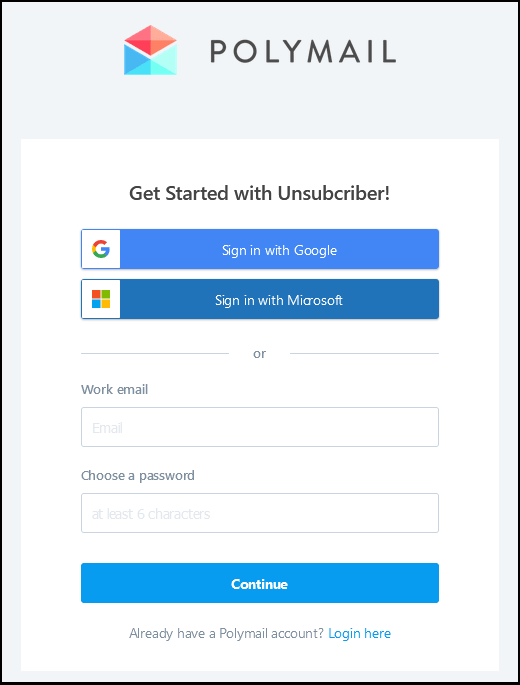
接著可直接用 Google 或 Microsoft 帳戶登入,也能在下方用 Email 註冊帳號。
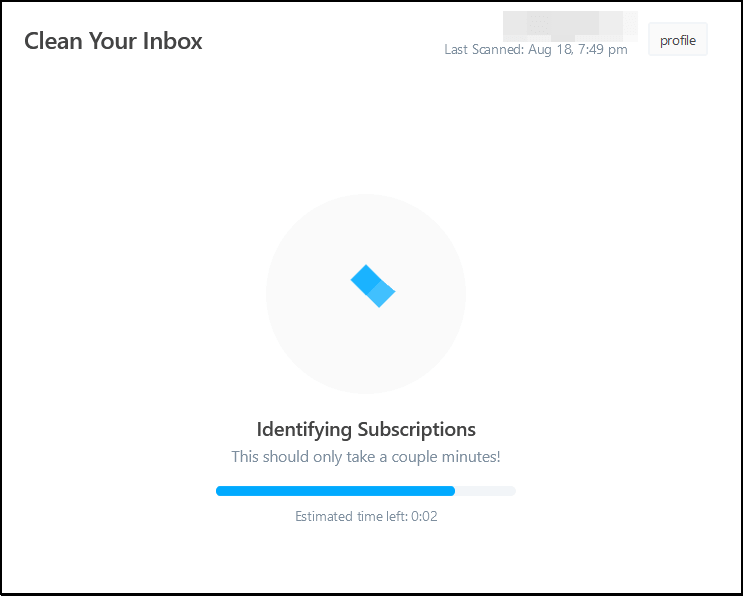
登入之後 Unsubscriber 會開始執行「Clean Your Inbox」功能,開始搜尋你的信箱中現有的 Email 訂閱情形,下方會顯示預計剩餘時間,動作還蠻快的不到幾分鐘就能完成初步搜尋。
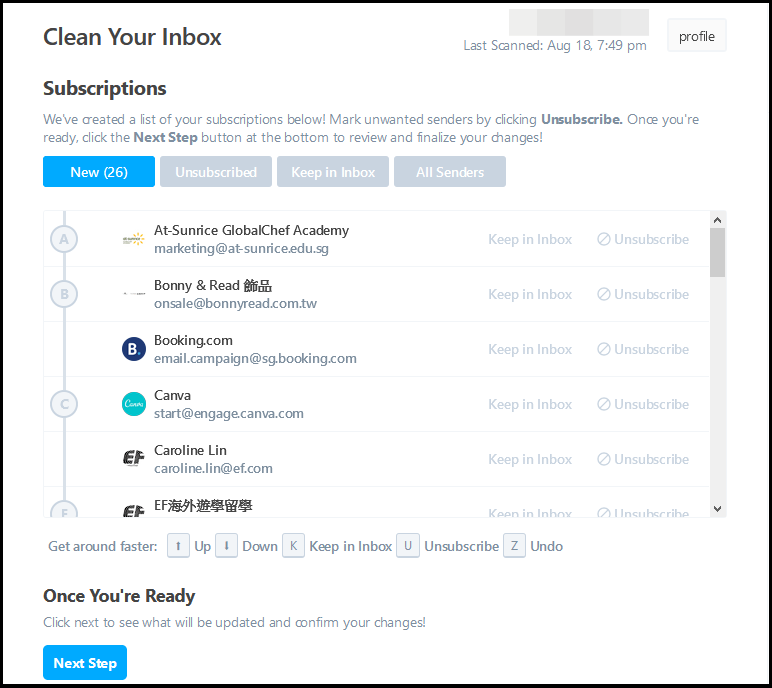
接著 Unsubscriber 會列出一份從信箱搜尋到的訂閱名單,依照英文字母順序排列,會標示寄件者名稱和 Email 。
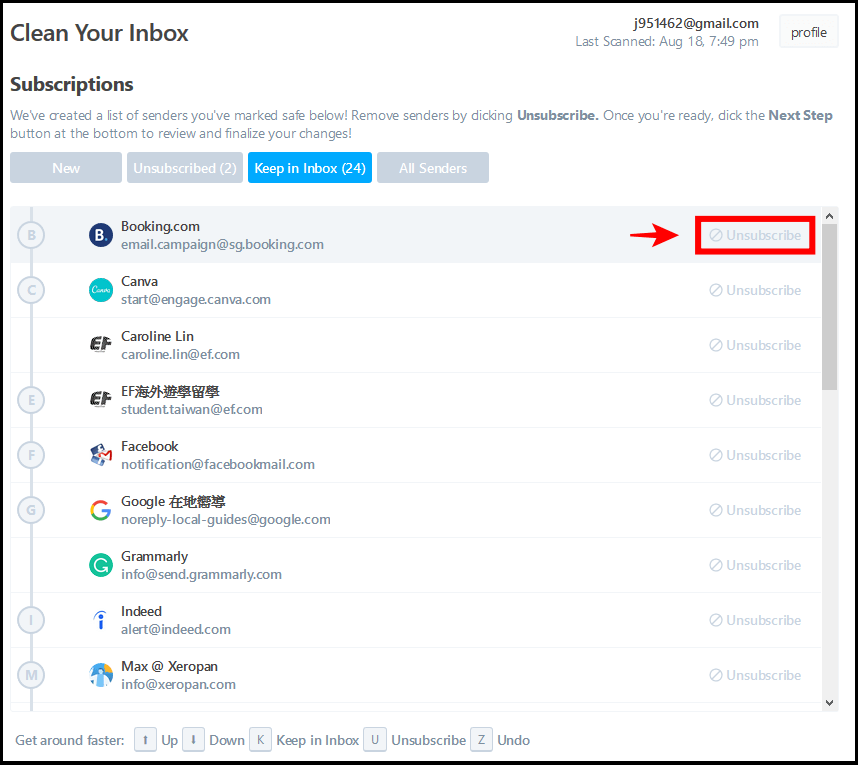
如果想保留就點選「Keep in Inbox」,點選後方「Unsubscribe」取消訂閱,操作方式很簡單。
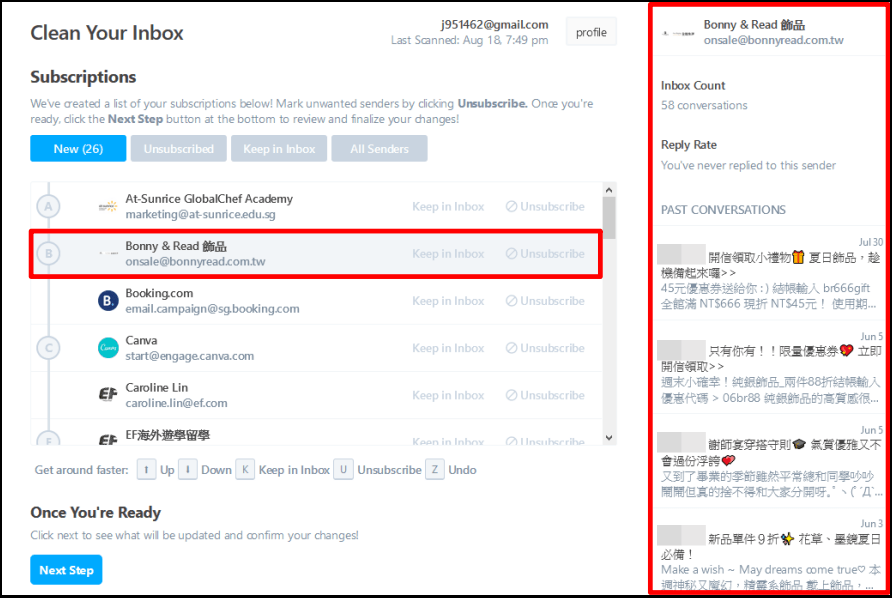
如果你不記得自己訂閱來源都寄什麼樣的 Email 給你,點選該郵件就會在右側欄位顯示該郵件詳細的資訊,像是寄送 Email 數量、回覆頻率和過去幾次的 Email 記錄,方便讓自己判斷是否要保留接收通知或是退訂。
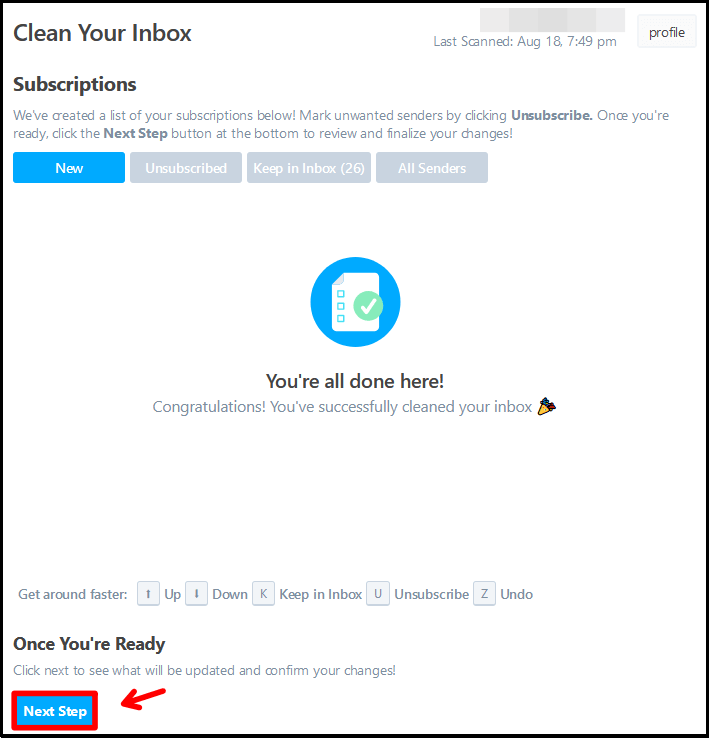
Unsubscriber 中也可使用鍵盤來操作,像是方向鍵上跟下可切換不同寄件者,按下 K 保留郵件、U 標記為取消訂閱以及 Z 撤銷,全部檢查完後點選左下方的「Next Step」。
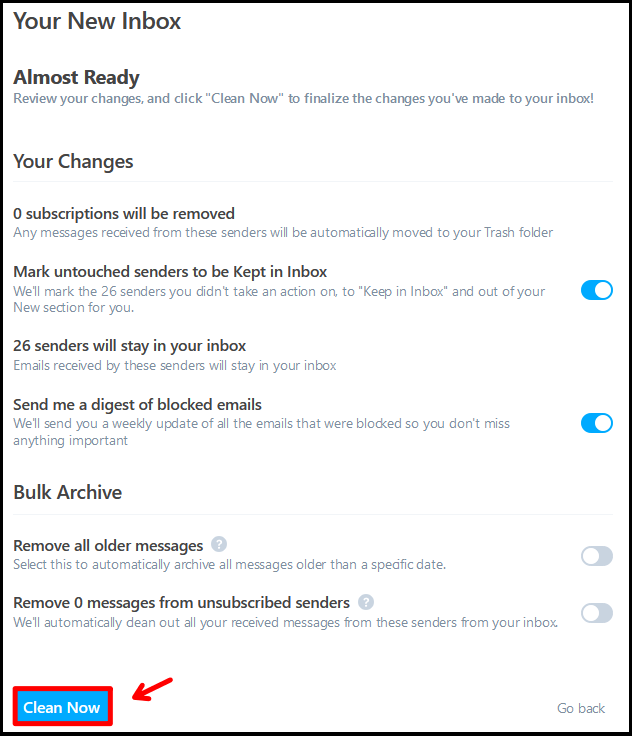
最後頁面會提醒你有幾個訂閱來源會被取消、移除,還有多少寄件者會繼續留在收件匣,如果你想封存所有舊的 Email,可勾選底下「Bulk Archive」兩個選項,第一個是自動封存一定時間以上的舊郵件,第二個選項是從退訂的寄件者移除所有郵件,選好後再按下「Clean Now」就會開始清理信箱囉 ! 是不是很簡單呢 ? 大家可以反覆使用 Unsubscriber 進行信箱掃描,可以找到更多的寄件來源,再依照小編教的方式選擇要保留或是取消訂閱,如此一來就能避免收到更多用不到的 Email 郵件,算是一個相當好用的清理 Email 好幫手,如果經常被郵件淹沒的你可利用一點點時間將信箱整理一下。Unsubscriber :
https://unsubscriber.com/
 我們先開啟 Unsubscriber 網站,點選「Try Risk Free !」。
我們先開啟 Unsubscriber 網站,點選「Try Risk Free !」。 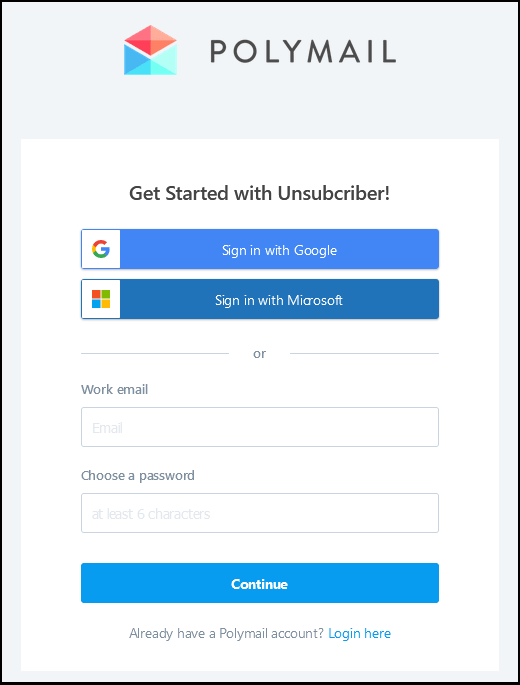 接著可直接用 Google 或 Microsoft 帳戶登入,也能在下方用 Email 註冊帳號。
接著可直接用 Google 或 Microsoft 帳戶登入,也能在下方用 Email 註冊帳號。 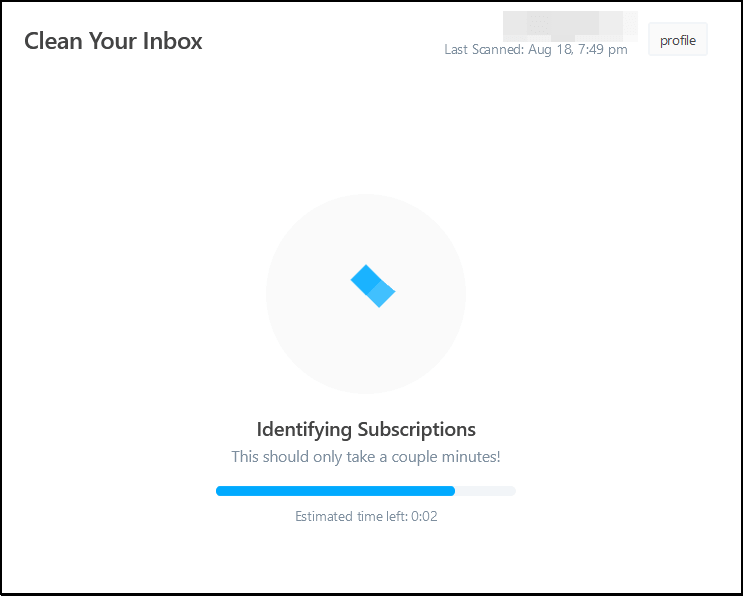 登入之後 Unsubscriber 會開始執行「Clean Your Inbox」功能,開始搜尋你的信箱中現有的 Email 訂閱情形,下方會顯示預計剩餘時間,動作還蠻快的不到幾分鐘就能完成初步搜尋。
登入之後 Unsubscriber 會開始執行「Clean Your Inbox」功能,開始搜尋你的信箱中現有的 Email 訂閱情形,下方會顯示預計剩餘時間,動作還蠻快的不到幾分鐘就能完成初步搜尋。 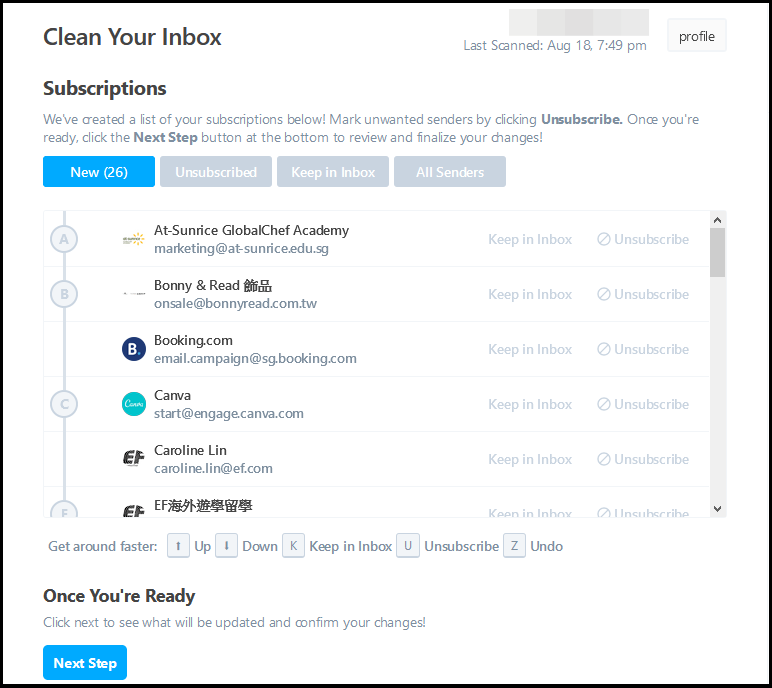 接著 Unsubscriber 會列出一份從信箱搜尋到的訂閱名單,依照英文字母順序排列,會標示寄件者名稱和 Email 。
接著 Unsubscriber 會列出一份從信箱搜尋到的訂閱名單,依照英文字母順序排列,會標示寄件者名稱和 Email 。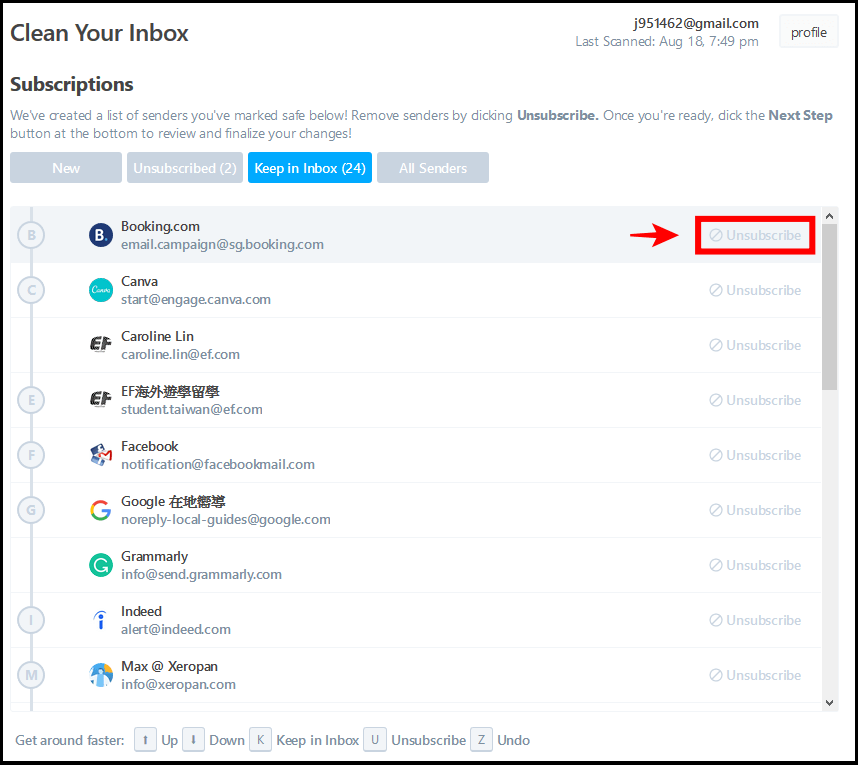 如果想保留就點選「Keep in Inbox」,點選後方「Unsubscribe」取消訂閱,操作方式很簡單。
如果想保留就點選「Keep in Inbox」,點選後方「Unsubscribe」取消訂閱,操作方式很簡單。 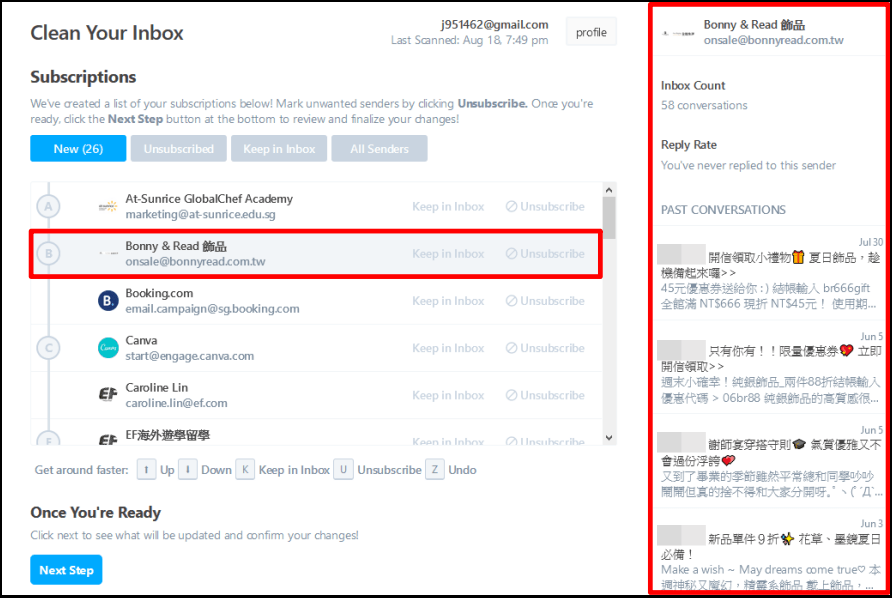 如果你不記得自己訂閱來源都寄什麼樣的 Email 給你,點選該郵件就會在右側欄位顯示該郵件詳細的資訊,像是寄送 Email 數量、回覆頻率和過去幾次的 Email 記錄,方便讓自己判斷是否要保留接收通知或是退訂。
如果你不記得自己訂閱來源都寄什麼樣的 Email 給你,點選該郵件就會在右側欄位顯示該郵件詳細的資訊,像是寄送 Email 數量、回覆頻率和過去幾次的 Email 記錄,方便讓自己判斷是否要保留接收通知或是退訂。 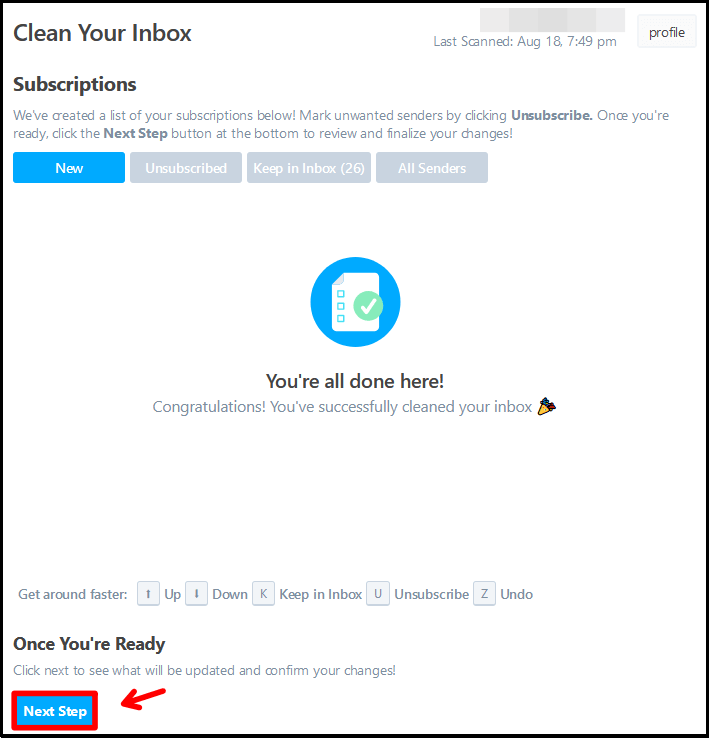 Unsubscriber 中也可使用鍵盤來操作,像是方向鍵上跟下可切換不同寄件者,按下 K 保留郵件、U 標記為取消訂閱以及 Z 撤銷,全部檢查完後點選左下方的「Next Step」。
Unsubscriber 中也可使用鍵盤來操作,像是方向鍵上跟下可切換不同寄件者,按下 K 保留郵件、U 標記為取消訂閱以及 Z 撤銷,全部檢查完後點選左下方的「Next Step」。 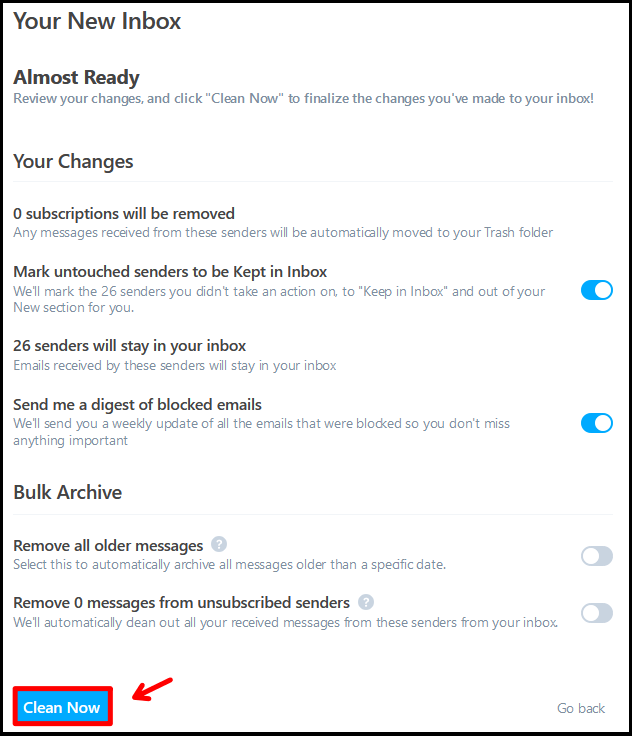 最後頁面會提醒你有幾個訂閱來源會被取消、移除,還有多少寄件者會繼續留在收件匣,如果你想封存所有舊的 Email,可勾選底下「Bulk Archive」兩個選項,第一個是自動封存一定時間以上的舊郵件,第二個選項是從退訂的寄件者移除所有郵件,選好後再按下「Clean Now」就會開始清理信箱囉 ! 是不是很簡單呢 ? 大家可以反覆使用 Unsubscriber 進行信箱掃描,可以找到更多的寄件來源,再依照小編教的方式選擇要保留或是取消訂閱,如此一來就能避免收到更多用不到的 Email 郵件,算是一個相當好用的清理 Email 好幫手,如果經常被郵件淹沒的你可利用一點點時間將信箱整理一下。Unsubscriber : https://unsubscriber.com/
最後頁面會提醒你有幾個訂閱來源會被取消、移除,還有多少寄件者會繼續留在收件匣,如果你想封存所有舊的 Email,可勾選底下「Bulk Archive」兩個選項,第一個是自動封存一定時間以上的舊郵件,第二個選項是從退訂的寄件者移除所有郵件,選好後再按下「Clean Now」就會開始清理信箱囉 ! 是不是很簡單呢 ? 大家可以反覆使用 Unsubscriber 進行信箱掃描,可以找到更多的寄件來源,再依照小編教的方式選擇要保留或是取消訂閱,如此一來就能避免收到更多用不到的 Email 郵件,算是一個相當好用的清理 Email 好幫手,如果經常被郵件淹沒的你可利用一點點時間將信箱整理一下。Unsubscriber : https://unsubscriber.com/












